Continui a imbatterti nel messaggio "iTunes non è riuscito a connettersi a questo iPhone. Si è verificato un errore sconosciuto (0xE80000A)" nella finestra di dialogo in Windows? Continua a leggere per scoprire perché ciò accade e cosa puoi fare per stabilire una connessione corretta tra il software iTunes e il tuo iPhone.
Il codice di errore di iTunes 0xE80000A può essere visualizzato durante la connessione di un iPhone a un PC Windows per diversi motivi. Ad esempio, potrebbe trattarsi di un'istanza difettosa dell'app iTunes, di permessi iPhone corrotti o persino di un cavo Lightning usurato. Un errore simile può verificarsi anche durante il collegamento di un iPad o iPod touch.
Segui i seguenti suggerimenti per la risoluzione dei problemi per correggere l'errore 0xE80000A in iTunes su Windows 10 e 11.
Riavvia il servizio dispositivi mobili Apple
iTunes utilizza un processo in background chiamato "Apple Mobile Device Service" per interagire con i dispositivi Apple collegati al tuo computer Windows. Riavviarlo è un modo rapido per eliminare problemi casuali che provocano l'errore 0xE80000A. Per farlo:
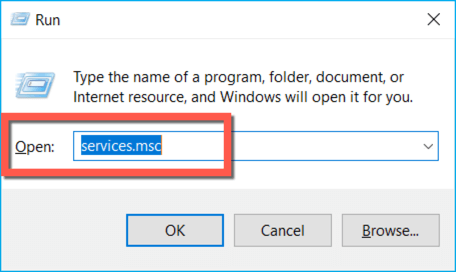
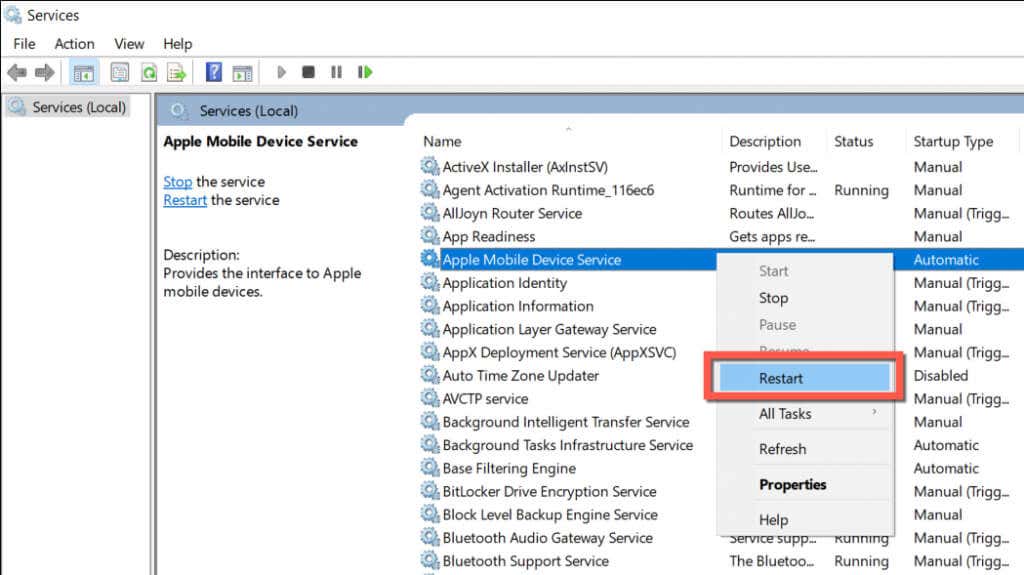
Chiudi completamente e riavvia iTunes
Un altro modo per correggere l'errore 0xE80000A di iTunes è forzare la chiusura e il riavvio di iTunes. Per farlo:
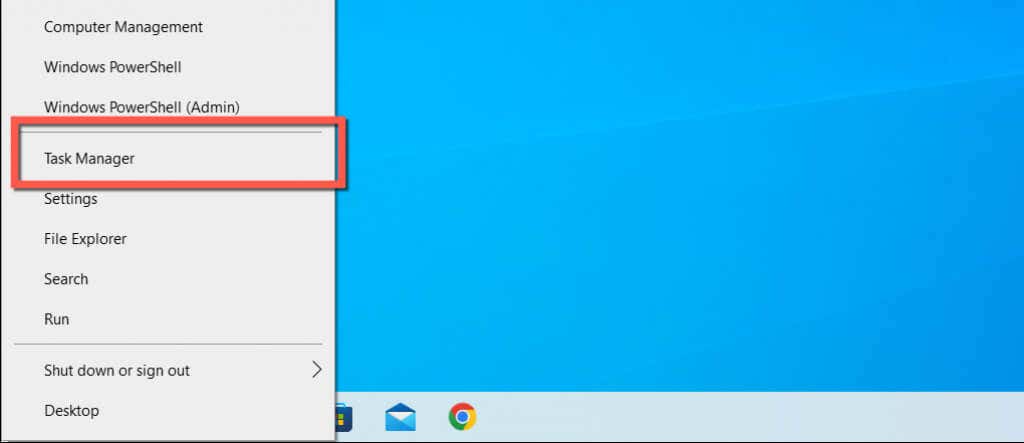
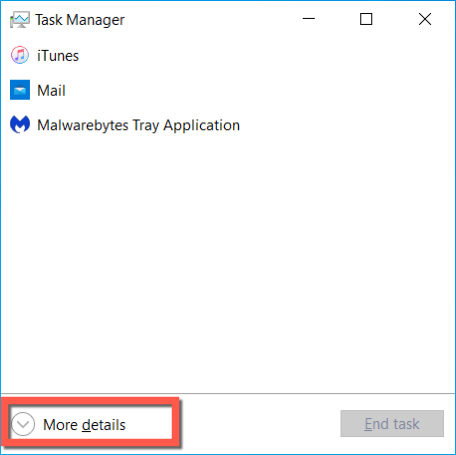
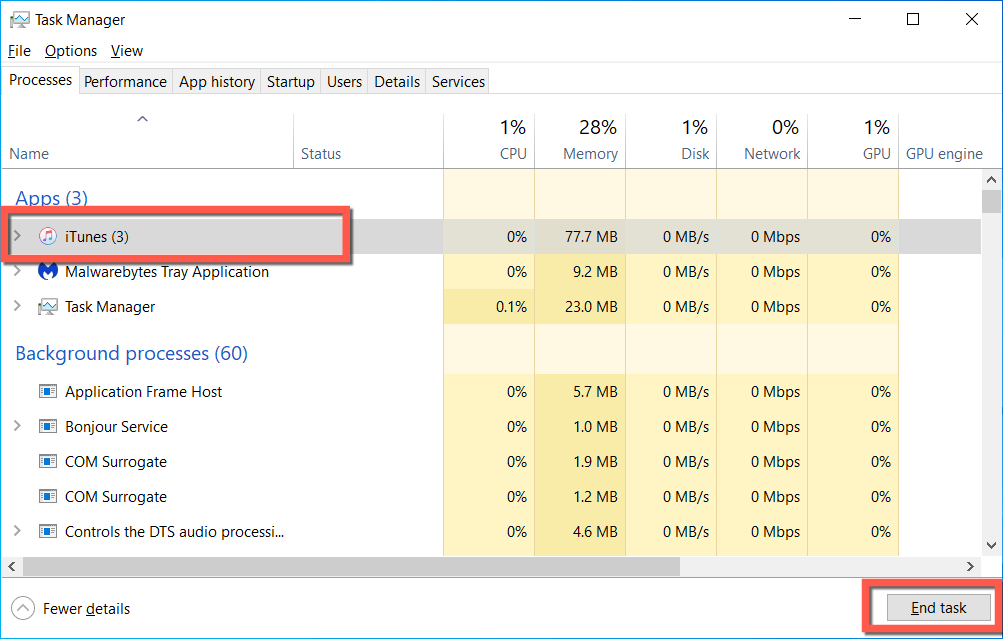
Ripristina iTunes alle impostazioni predefinite
Se utilizzi la versione Microsoft Store di iTunes, prova a ripristinarne le impostazioni predefinite. Tuttavia, ciò potrebbe causare la perdita di varie forme di dati, ad esempio i download di Apple Music. I backup del tuo iPhone non saranno interessati. Se vuoi andare avanti:.
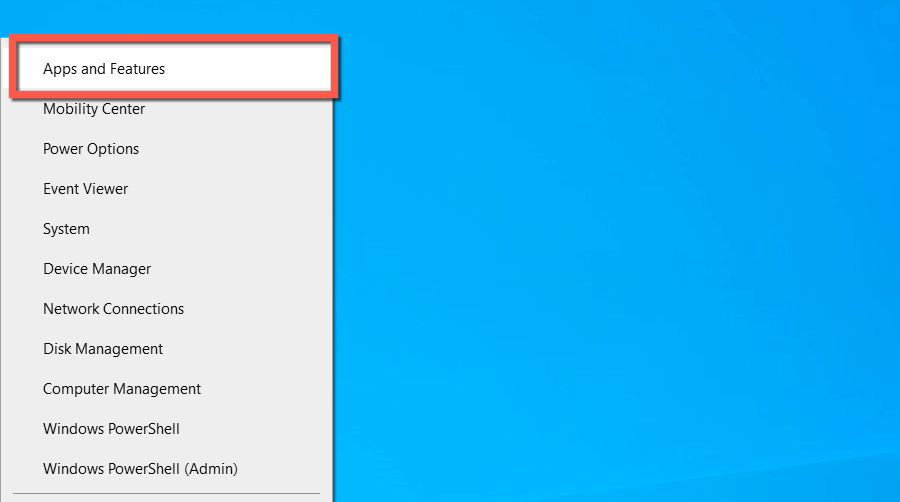
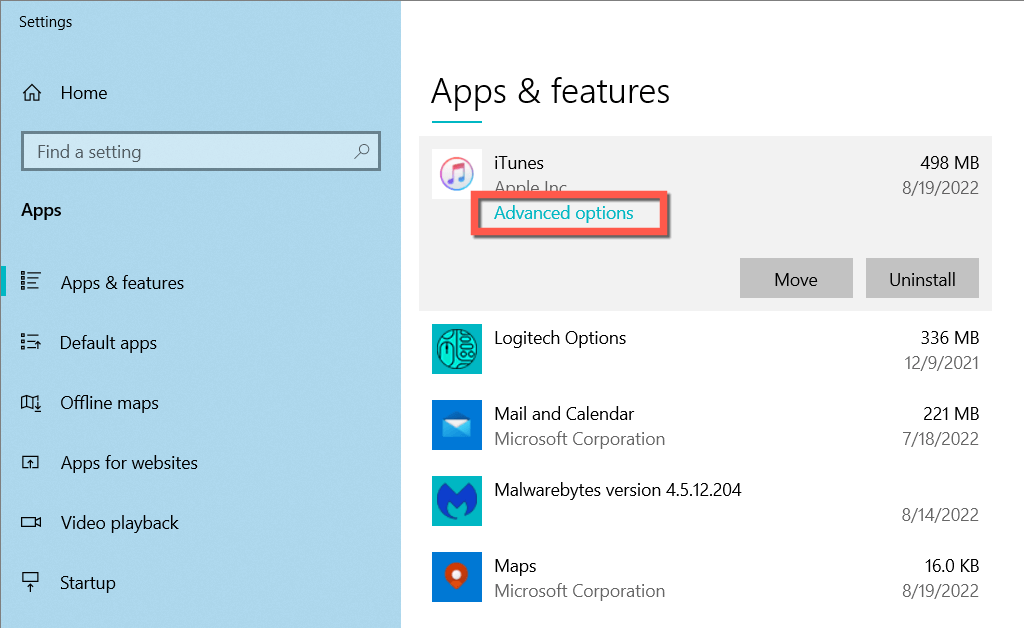
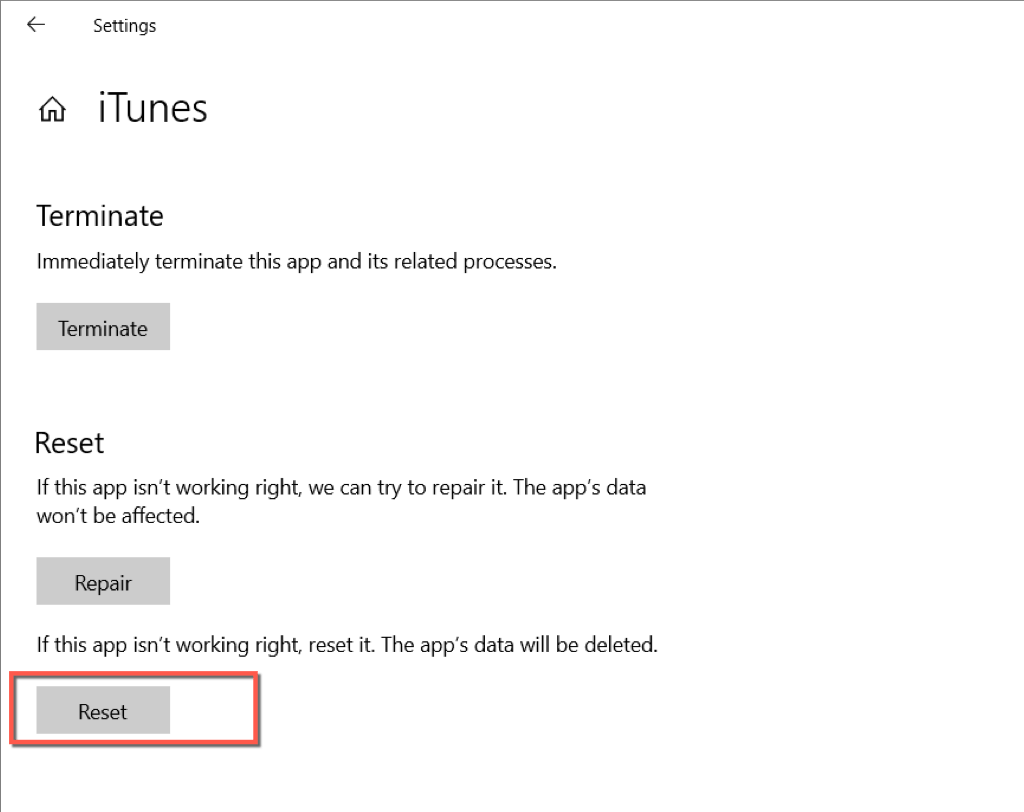
Esegui iTunes come amministratore
Eseguire iTunes come amministratore può correggere un sacco di errori e altri problemi con l'applicazione. Per farlo, cerca iTunes nelmenu Starte selezionaEseguicome amministratore.
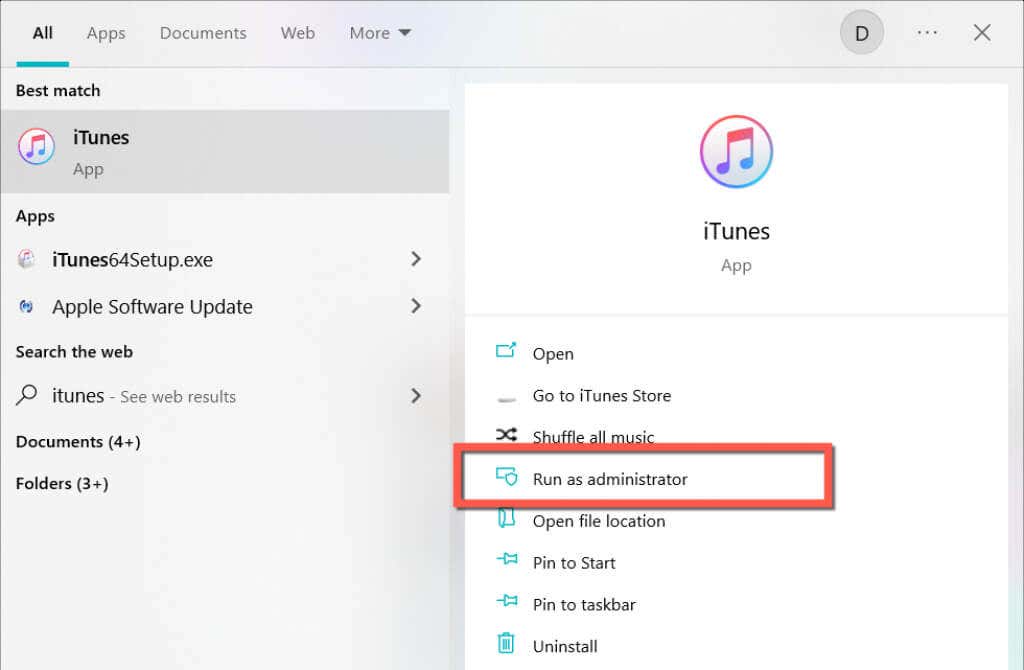
Se questo risolve l'errore 0xE80000A, considera configurare iTunes per l'avvio sempre con privilegi amministrativi.
Riavvia il tuo PC Windows
Se i suggerimenti precedenti non ti sono stati d'aiuto, prova a riavviare il PC. Ciò dovrebbe eliminare piccoli problemi di connettività che impediscono al tuo iPhone di comunicare con iTunes. Per farlo, apri il menu Starte seleziona Spegni>Riavvia.
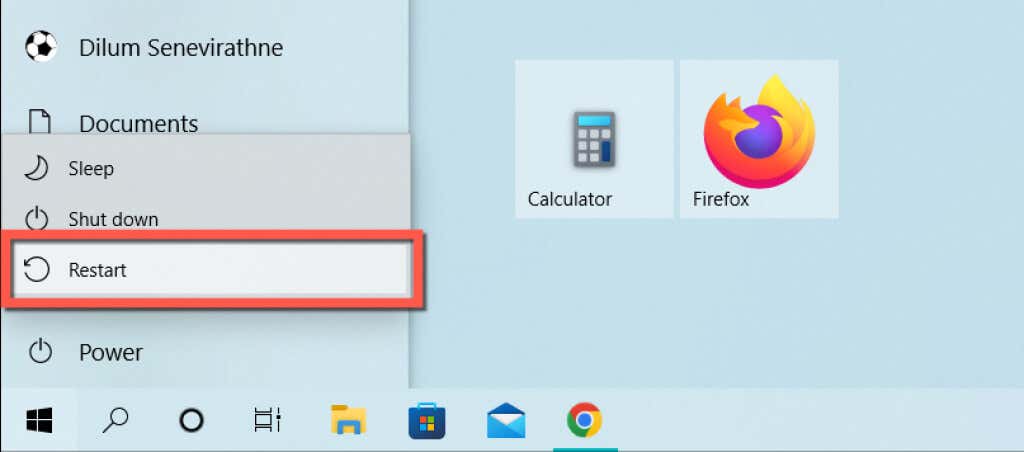
Cambia porte e cavo USB
Anche le porte USB malfunzionanti o danneggiate causano errori di iTunes, quindi prova a collegare il tuo iPhone a una porta diversa del computer. Evita gli hub USB poiché non forniscono energia sufficiente ai dispositivi e causano ulteriori problemi.
Già che ci sei, esamina attentamente il cavo Lightning del tuo iPhone e assicurati che non sia attorcigliato, sfilacciato o rotto. Utilizza un Lightning diverso o cavo USB certificato MFi di terze parti e controlla se questo fa la differenza.

Inoltre, potresti prendere in considerazione la possibilità di controllare e pulire la porta Lightning del tuo iPhone da polvere o lanugine. L'aria compressa (non inserire il beccuccio della bomboletta all'interno) o uno scovolino interdentale possono aiutare.
Ripristina la cartella bloccata in iTunes
Se l'errore iTunes 0xe80000A persiste, rinomina la cartella che memorizza le informazioni di autenticazione e i certificati di sicurezza dei dispositivi Apple sul tuo computer. Ciò costringe iTunes a ricreare una nuova cartella e aiuta a escludere problemi di corruzione. Per farlo:
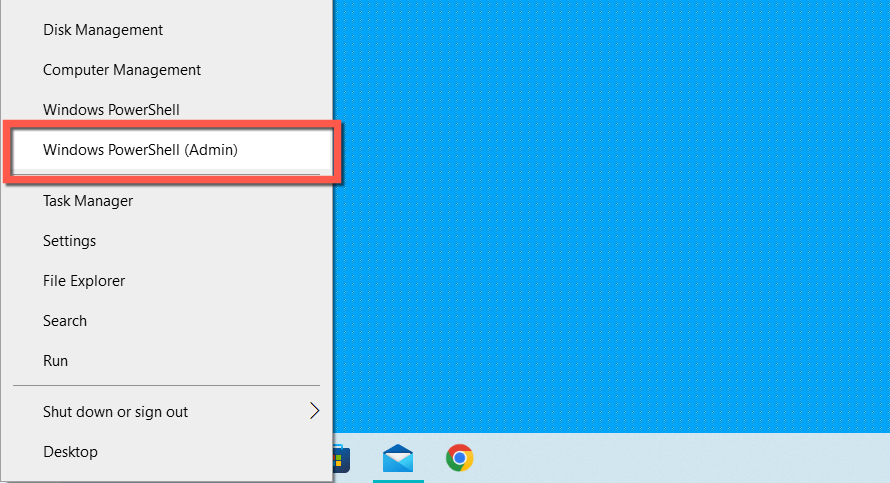
renC:\ProgramData\Apple\LockdownLockdown.old
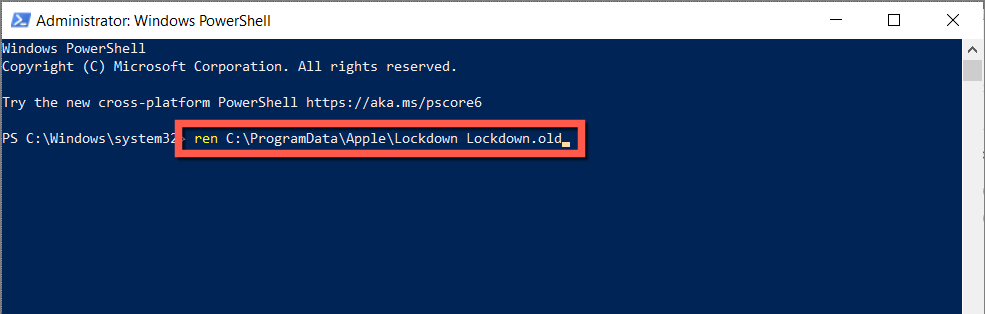
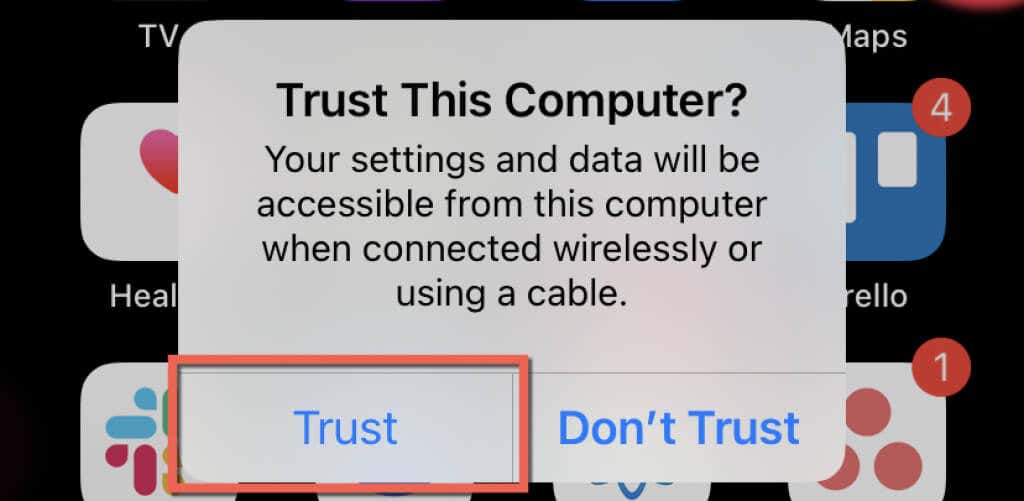
Nota: se il ripristino della cartella LockDown genera un errore iTunes 0xE8000003, rivisita la sezione pertinente sopra e ripristina iTunes. Se utilizzi la versione di iTunes non Microsoft Store, devi reinstallare l'app (ne parleremo più avanti).
Ripristina le impostazioni di posizione e privacy
Anche le autorizzazioni di attendibilità obsolete in iOS generano l'errore 0xE80000A iTunes. Per cancellarli:
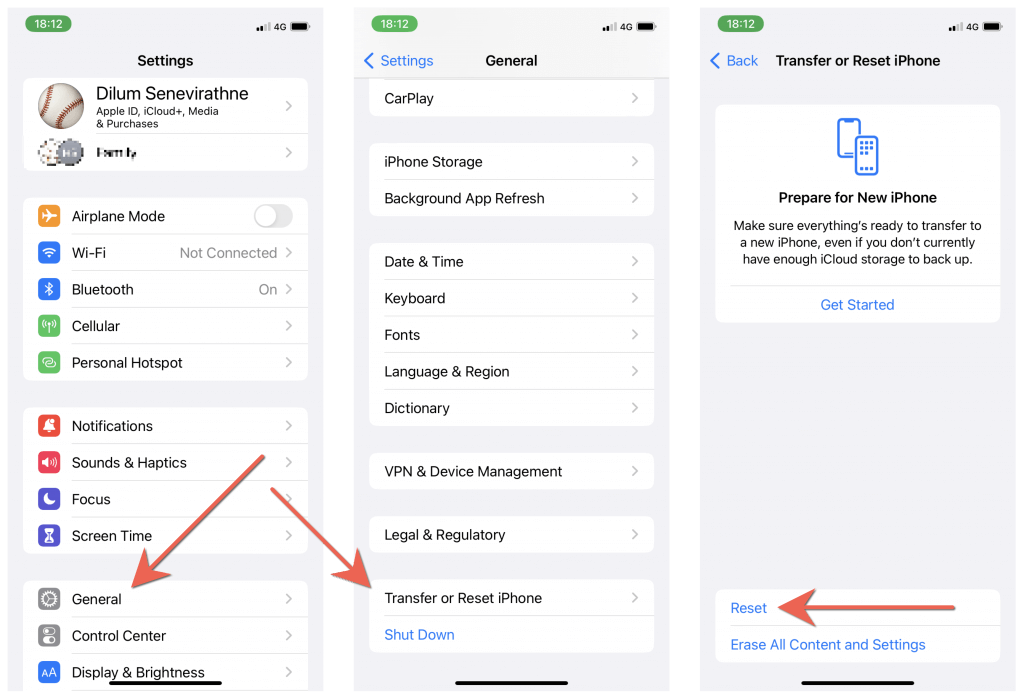
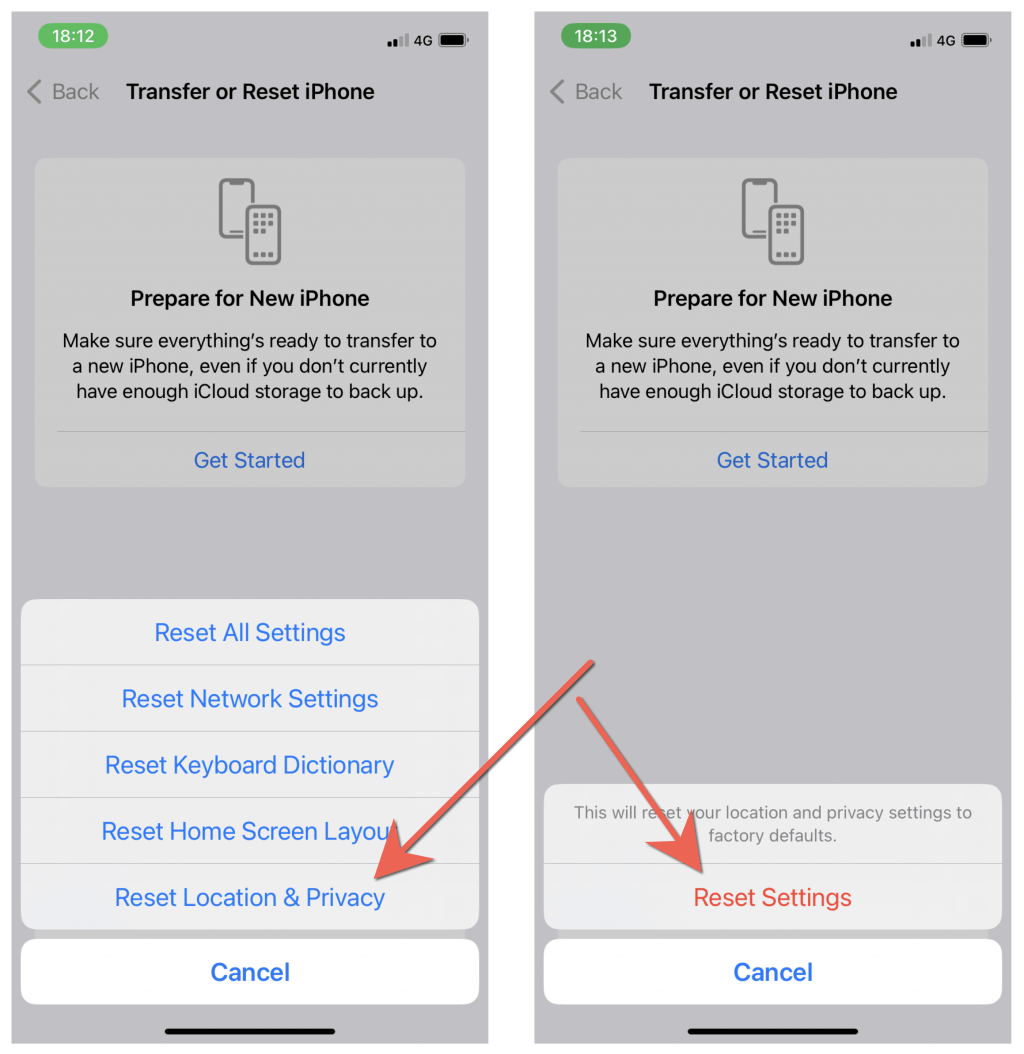
Disabilita software antivirus di terze parti
Se sul tuo computer è installato un software di sicurezza di terze parti, sospendi brevemente tutta la protezione e controlla se questo aiuta iTunes a connettersi al tuo iPhone. Se sì, devi utilizzare l'elenco di consentiti del programma per impedire che iTunes venga contrassegnato come una minaccia alla sicurezza.
Aggiorna all'ultima versione di iTunes
Aggiornare iTunes alla versione più recente è il modo migliore per risolvere bug, problemi tecnici e incompatibilità persistenti che causano l'errore 0XE80000A. Il processo varia a seconda che utilizzi Microsoft Store o la versione standard di iTunes.
Aggiorna la versione di iTunes del Microsoft Store
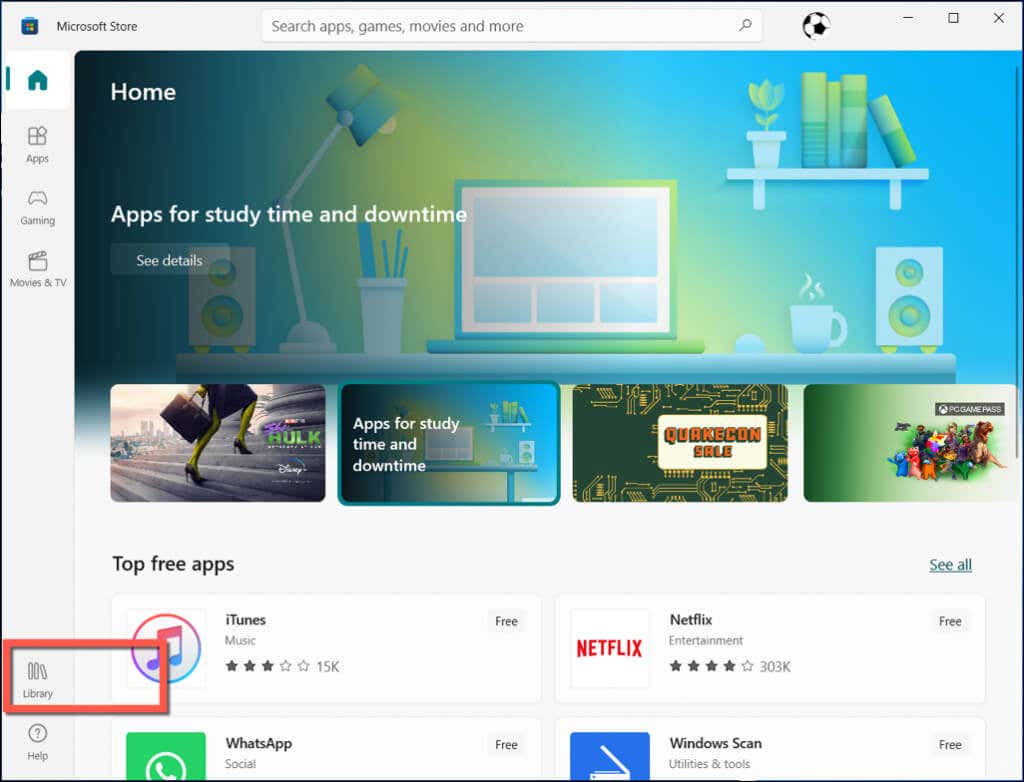
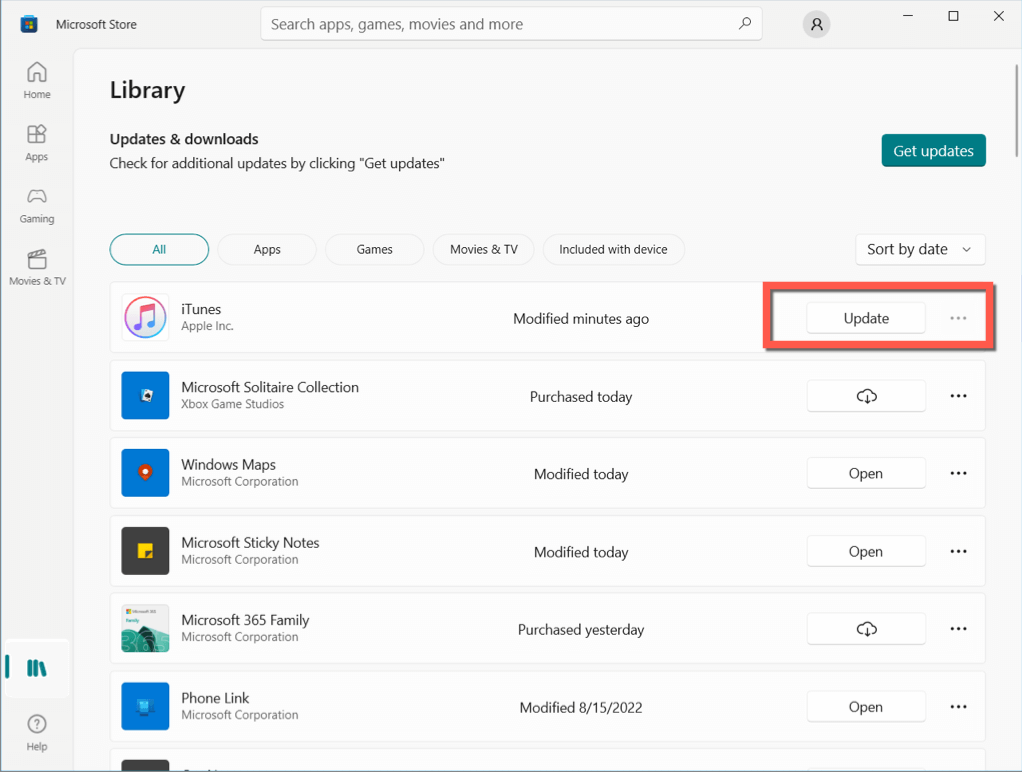
Aggiorna la versione standard di iTunes
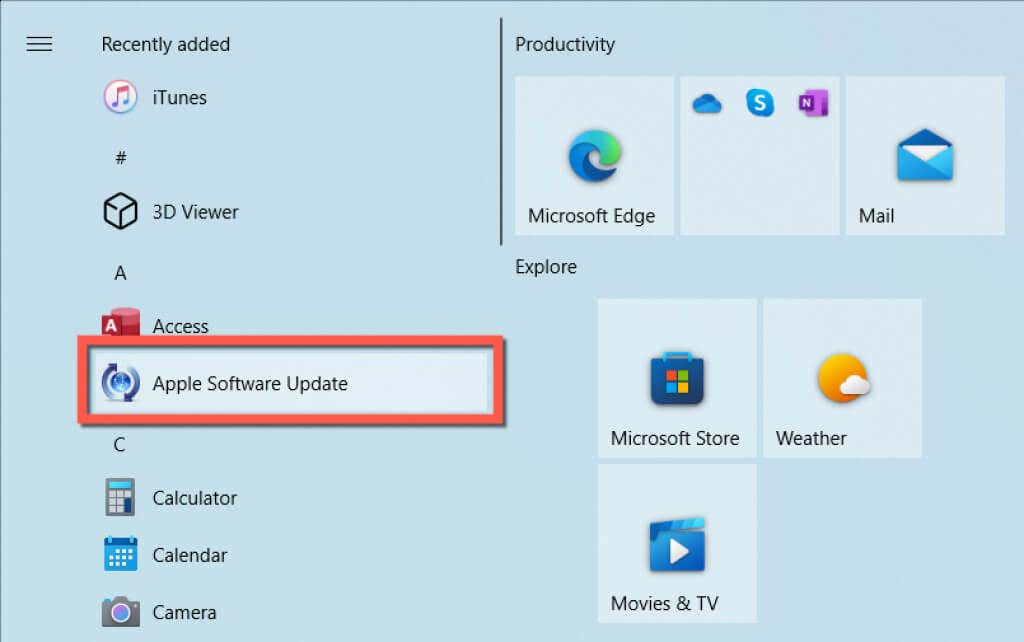
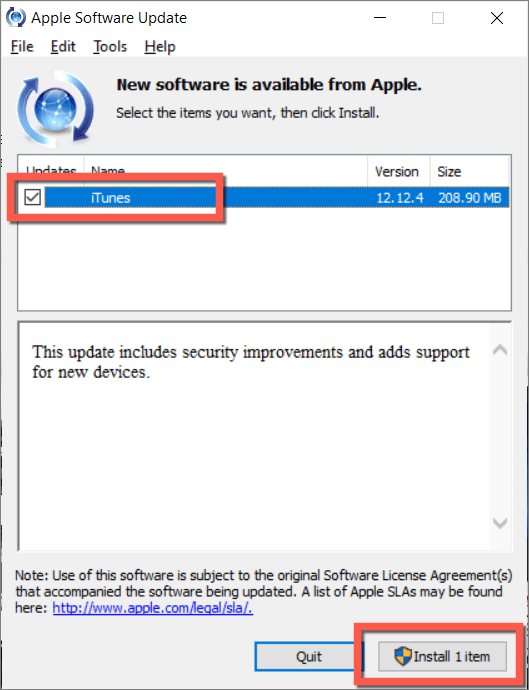
Aggiorna Windows e iOS
Continua installando gli ultimi aggiornamenti del sistema operativo Windows e iOS.
Aggiorna Windows
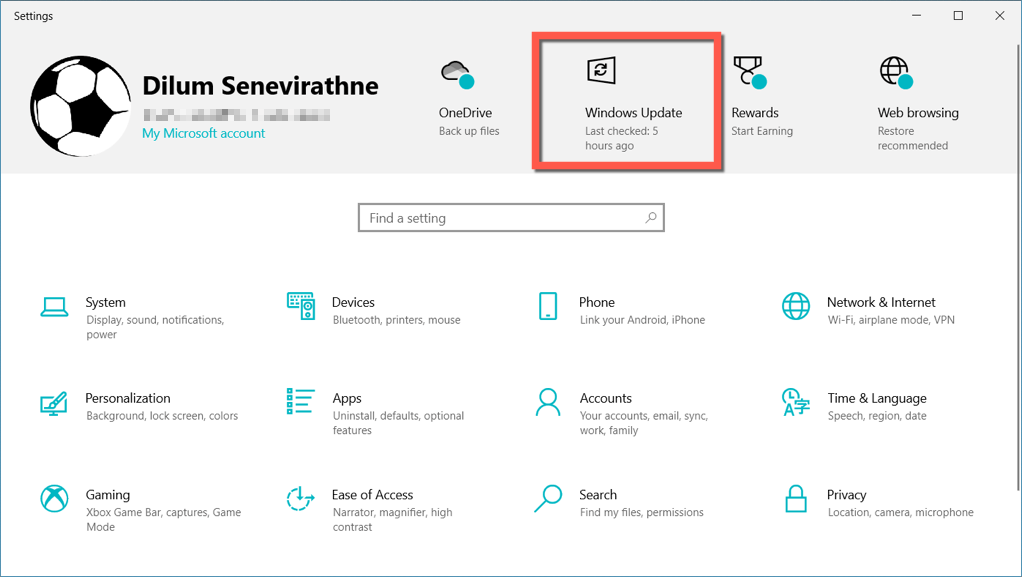
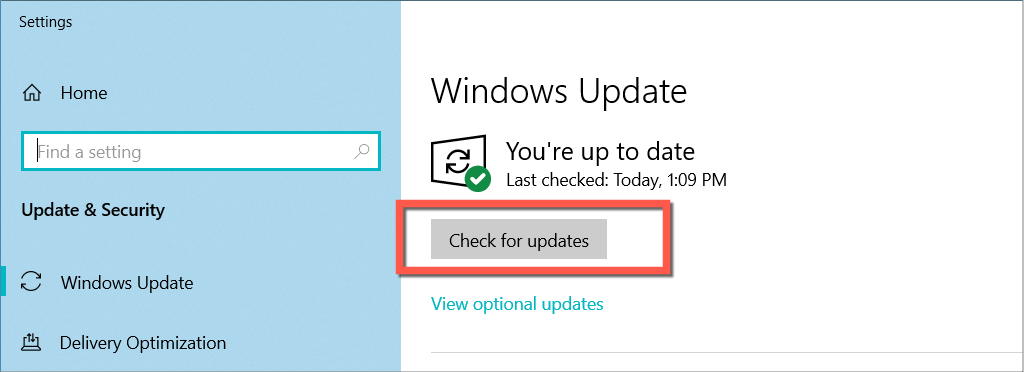
Nota: seleziona l'opzione Visualizza aggiornamenti facoltativi, espandi Aggiornamenti drivere installa eventuali aggiornamenti in sospeso dei driver del dispositivo mobile.
Aggiorna iOS
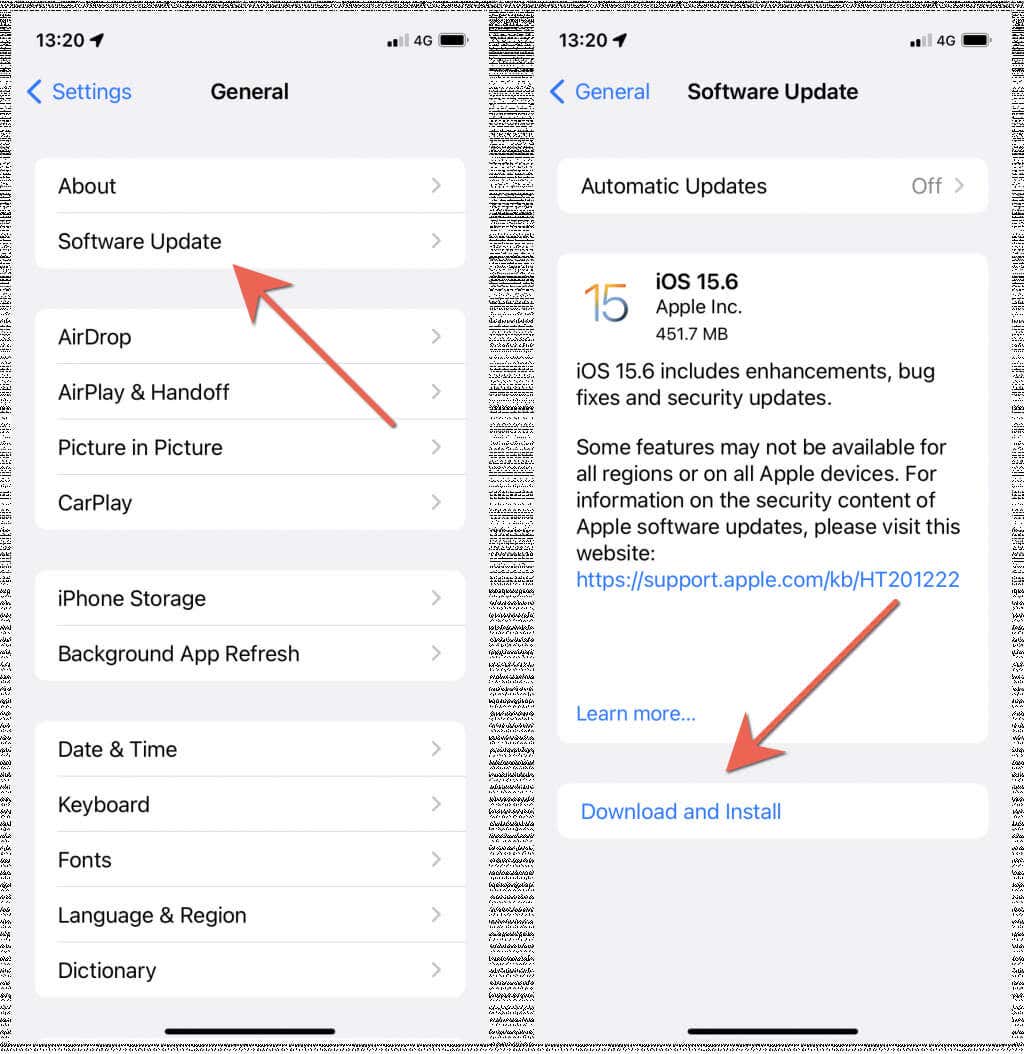
Disinstalla e reinstalla iTunes
Se nessuna delle soluzioni sopra riportate risolve il problema, potresti avere a che fare con un'installazione di iTunes danneggiata che solo reinstallando il programma può risolvere. Non perderai alcun backup dell'iPhone durante il processo.

Errore iTunes 0xE80000A corretto
Nonostante la sua natura criptica, l'errore 0xE80000A di iTunes è abbastanza semplice da risolvere. Basta procedere attraverso le soluzioni sopra riportate e dovresti essere in grado di connettere correttamente il tuo iPhone al PC. Inoltre, mantieni aggiornati iTunes, Windows e iOS per ridurre al minimo le possibilità di incorrere in errori simili in futuro..
.